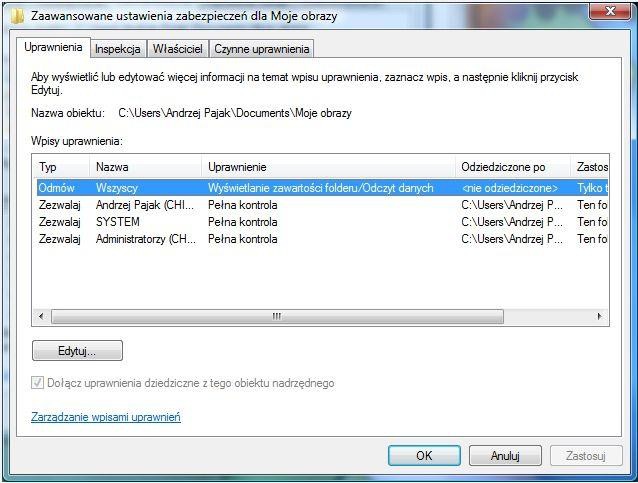Funkcję łączy symbolicznych możemy również sami wykorzystać w przypadku innych folderów – dzięki systemowemu narzędziu »mklink.exe«. Na przykład by uprościć czynność przedzierania się do często wykorzystywanych plików. Za pośrednictwem opcji »/d« instruujemy narzędzie, aby zamiast wykorzystywanych przez system połączeń folderów (junction, opcja »/j«) stworzyło symboliczny skrót, który później możemy również otworzyć w Eksploratorze. Ważne jest, aby Wiersz polecenia, w którym jest wywoływana komenda, uruchamiany był z uprawnieniami administratora. W tym celu wpisujemy w polu wyszukiwania menu Start polecenie »cmd«, następnie klikamy znaleziony program »cmd.exe« prawym przyciskiem myszy i wybieramy w menu kontekstowym komendę »Uruchom jako administrator«. Na przykład polecenie mklink /d C:Obrazy C:UżytkownicyCHIPDokumentyObrazy umożliwi wygodny dostęp do folderu z obrazami użytkownika CHIP.
Ustawienia uprawnień sprawdzamy klikając prawym przyciskiem myszy folder, który został przekierowany. Z menu kontekstowego wybieramy »Właściwości« | Zabezpieczenia« | Zaawansowane«. Tutaj zobaczymy, że dla grupy »Wszyscy« zablokowano możliwości »Wyświetlanie zawartości folderu/Odczyt danych«. W związku z tym nie mamy dostępu do folderu.
Ta blokada ma sens. Niektóre programy, na przykład narzędzia systemowe oraz aplikacje antywirusowe, nie potrafią prawidłowo obsłużyć łączy symbolicznych. Aplikacje traktują przekierowane foldery jako oddzielne foldery i w efekcie wykonują swoje zadania podwójnie, zatem marnują czas. Zablokowane foldery są wyświetlane przez Eksplorator Windows jedynie, gdy ich wyświetlanie zostało aktywowane w opcjach folderów. Gdyby blokada wyświetlania została z jakiegokolwiek powodu zlikwidowana, możemy ustawienie skorygować. W Eksploratorze Windows wybieramy polecenie »Organizuj | Opcje folderów i wyszukiwania«, po czym przechodzimy do zakładki »Widok«. W sekcji »Ustawienia zaawansowane« aktywujemy opcję »Ukryj chronione pliki systemu operacyjnego (zalecane)« i zatwierdzamy zmianę, klikając kolejno przyciski »Zastosuj« oraz »OK«.